Các vấn đề như mạng lag, chậm luôn vô cùng nhức nhối trong cộng đồng những người dùng sử dụng máy tính kết nối internet. Cũng có trường hợp là do gói kết nối mạng của máy tính thấp, đường truyền đã bị giới hạn bởi nhà cung cấp. Nhưng cũng có nhiều người dùng đang sử dụng các gói mạng đắt tiền và chi phí bỏ ra rất cao nhưng vẫn hay gặp tình trạng này. Nguyên nhân thì cũng có rất nhiều và cũng phải dựa vào tình hình thực tế thì mới có thể đánh giá được. Nhưng các bạn cũng có thể thử làm theo những cách mà chúng tôi sẽ giới thiệu trong bài viết dưới đây để giúp cho mạng máy tính có thể chạy nhanh nhất.
Mạng Internet mà chậm thì sẽ kéo theo rất nhiều các vấn đề khác nhau. Nhất là lúc mà công việc của bạn cần thực hiện nhanh chóng trong thời gian ngắn mà mạng chậm thì tốn nhiều thời gian để chờ đợi. Vì thế nên bạn cần phải để ý đến đường truyền mạng và thời gian chờ đợi khi lướt mạng. Nếu như bạn thấy mạng của mình tự nhiên bị chậm thì có thể thực hiện một trong 3 cách dưới đây để khắc phục được tình trạng đó:
1. Tắt giới hạn của băng thông
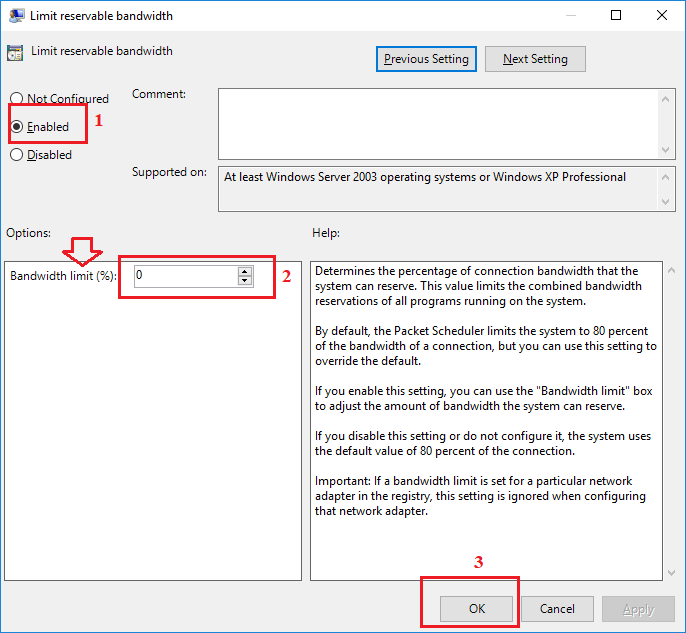
Tắt giới hạn của băng thông
Theo thiết lập mặc định trong hệ điều hành Windows thì băng thông kết nối của mạng internet đã bị giới hạn 20% cho những việc như Update các bản cập nhật Windows. Hay để tránh được tình trạng quá tải khi có nhiều thiết bị truy cập cùng đường mạng. Vì thế mà bạn cần phải tắt tính năng này đi là bạn đã có thể sử dụng được 100% băng thông của mạng. Cùng
maytinhanphat.vn tìm hiểu về các cách qua các bước sau đây:
- Bước 1: Bấm tổ hợp phím "Windows+R" để có thể mở ra cửa sổ "Run".
- Bước 2: Nhập lệnh "gpedit.msc" > Enter
- Bước 3: Khi cửa sổ Local Group Policy Editor xuất hiện thì bạn cần chọn tệp file QOS Packet Scheduler theo đường dẫn sau: Computer Configuration/ Administrative Templates/Network/QOS Packet Scheduler
- Bước 4: Chọn Limit Reservable Bandwidth ở khung bên phải.
- Bước 5: Bấm đúp vào Limit Reservable Bandwidth/hay bấm chuột phải và chọn Edit. Xuất hiện một khung tùy chọn tiếp.
- Bước 7: Chọn Enable và trong mục Options thì bạn có thể điều chỉnh Bandwidth limit (%) về 0.
- Bước 8: Bấm vào Apply > OK và khởi động lại máy tính để có thể lưu các thay đổi và khởi động lệnh.
Bằng cách này thì hệ thống của bạn cũng sẽ có thể tăng tốc độ của băng thông lên 100% khi sử dụng Internet.
2. Tắt Windows Update
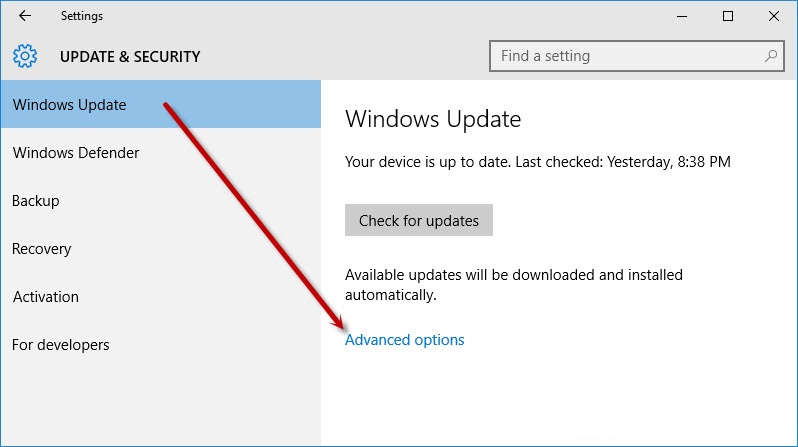
Tắt Windows Update
Windows Update Delivery Optimization cũng là một chức năng trong Windows 10 và được đã bật theo mặc định. Tính năng này cũng sẽ giúp cho người dùng có thể tự động tải những bản cập nhật Windows từ máy tính thay vì việc là phải tải thủ công từ Microsoft. Khi mà Windows Update Delivery Optimization chạy thì cũng sẽ làm cho
máy tính cho văn phòng của bạn chạy chậm rõ rệt. Điều này cũng sẽ khiến cho các hoạt động tại thời điểm đó của máy tính bị gián đoạn và nó cũng sẽ không đạt được tốc độ như bình thường.
Việc tắt chức năng này đi cũng sẽ tránh được tình trạng hệ điều hành tự tải nhiều file cập nhật Windows. Giúp tăng tốc độ cho Internet của máy tính và tránh được tình trạng gián đoạn. Để có thể tắt Windows Update Delivery thì bạn cũng cần phải thực hiện theo những bước như sau:
- Bước 1: Bấm tổ hợp phím Windows+I hay là chọn Settings trên Windows.
- Bước 2: Tại giao diện của Windows Settings thì bạn cần bấm chọn Update & security.
- Bước 3: Trong Windows update thì bạn bấm chọn tab Advanced options.
- Bước 4: Tiếp tục bấm chuột vào Delivery Optimization.
- Bước 5: Tại đây thì bạn cần chọn chế độ OFF tại Allow downloads from other PCs.
>>> Xem thêm: Dịch vụ thu mua laptop cũ giá cao
3. Kiểm tra và tắt các ứng dụng làm tốn nhiều băng thông mạng
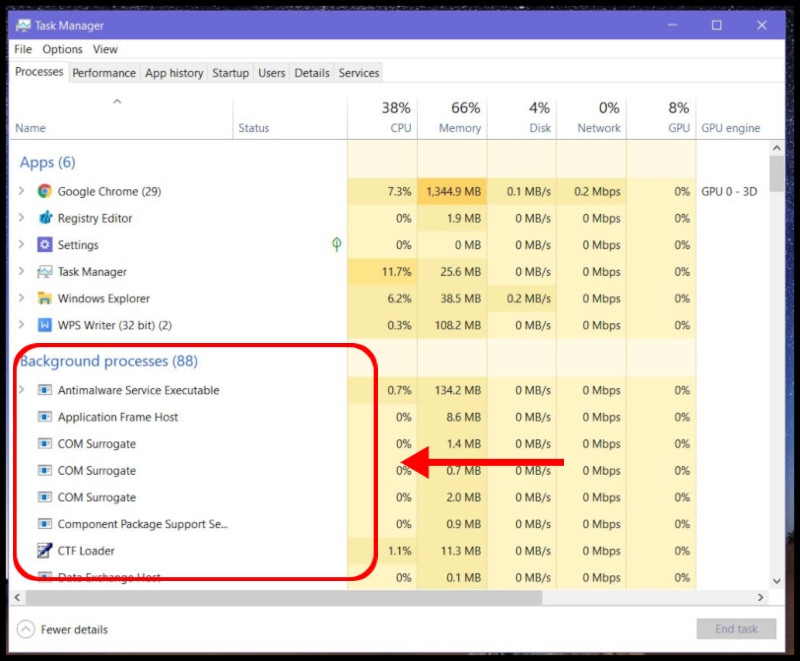
Kiểm tra và tắt các ứng dụng làm tốn nhiều băng thông mạng
Có đôi khi thì các ứng dụng của bạn cũng sẽ một nguyên nhân gây ra tình trạng mạng chậm. Bởi vì có quá nhiều các ứng dụng chạy nền cũng như là các ứng dụng mà từ lâu bạn đã không sử dụng đến hay ít dùng. Vì thế mà bạn cần phải thực hiện ngay cách này để có thể giúp cho tốc độ mạng được nhanh nhất có thể.
Để kiểm tra xem máy tính của bạn có chạy những ứng dụng nền không thì bạn cần bấm phím tắt Ctrl + Shift + Esc để có thể mở cửa sổ ứng dụng Task Manager.
Chọn Tab Processes và bấm vào cột Network để có thể xem là những ứng dụng nào đang sử dụng lưu lượng của băng thông. Có thể là máy tính của bạn đã bị cài 1 số các phần mềm quảng cáo hay phần mềm nào chạy ngầm là tốn nhiều băng thông của đường truyền mạng. Bạn cần chọn các ứng dụng không cần thiết hay là không sử dụng, bấm chọn để tạm dừng các ứng dụng đó hay là gỡ hẳn.
Trên đây là những cách cơ bản để có thể tăng tốc cho mạng máy tính nhanh chóng nhất. Nếu như thấy mạng máy tính của bạn có dấu hiệu chậm chạp thì bạn cần phải xem xét lại vấn đề ngay lập tức để có thể giải quyết một cách nhanh chóng nhất. Hy vọng là với những chia sẻ của chúng tôi thì bạn đã có thể thực hiện thành công các cách đó và có các trải nghiệm khi sử dụng Internet tốt hơn.
>>> Bài viết liên quan: Thời điểm cần chỉnh độ tương phản của màn hình máy tính